excel轻松制图——雷达图,甘特图,时序图,流程图
- 格式:ppt
- 大小:770.50 KB
- 文档页数:36
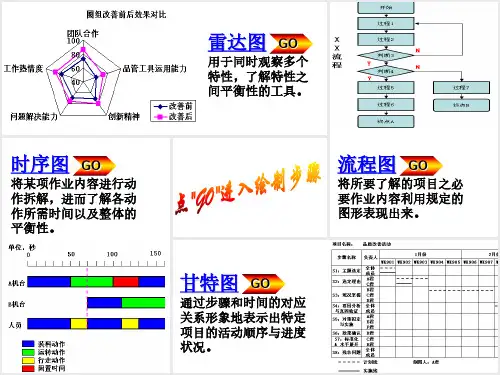

如何使用Excel绘制雷达图第一章简介雷达图是一种常用的数据可视化工具,它能够以多维度的方式展示数据的变化趋势。
在Excel中,我们可以使用雷达图来展示多个变量在不同维度上的表现,帮助我们更好地理解数据和做出决策。
本章将介绍雷达图的概念和使用场景。
第二章准备数据在使用Excel绘制雷达图之前,我们需要准备好相应的数据。
数据应该按照不同维度进行分类,每个维度对应一个变量。
例如,假设我们对某城市的气候指标进行监测,我们可以选择温度、湿度、降雨量等指标作为不同维度的变量。
确保数据有效且没有遗漏,Excel中的数据可以使用表格来组织。
第三章创建雷达图在Excel中创建雷达图非常简单。
首先,选中包含数据的表格区域,然后点击插入选项卡中的雷达图按钮。
在弹出的列表中,选择合适的雷达图类型,例如基本雷达图或填充雷达图。
Excel将自动生成雷达图,并根据数据调整图形的显示效果。
第四章设置坐标轴为了更好地展示数据,我们可以进一步调整雷达图的坐标轴。
可以更改坐标轴的刻度、标签和标题,使其更加清晰易懂。
可以根据需要添加网格线,以便更好地对比数据。
还可以设置图例,用于标识不同的数据系列。
第五章添加数据标签在雷达图中添加数据标签可以帮助读者更好地理解数据。
可以选择在图形中显示具体的数值,或者在数据点上显示数据名称。
Excel提供了丰富的选项,可以根据需求自定义数据标签的位置、字体、颜色等属性。
第六章数据分析与优化通过观察雷达图,我们可以对数据进行深入分析,并针对性地进行优化。
例如,可以比较不同维度上的数据大小,找出影响数据的主要因素。
可以对数据进行权重调整,以便更准确地反映变量之间的关系。
还可以使用Excel提供的数据分析工具,如数据透视表和条件格式,来更加直观地展示数据。
第七章图表格式化为了使雷达图更加美观和易读,我们可以对其进行一些格式化处理。
可以调整图形的颜色、填充和线条样式,以突出重点信息。
还可以修改图形的大小和位置,使其更好地融入到报告或演示文稿中。
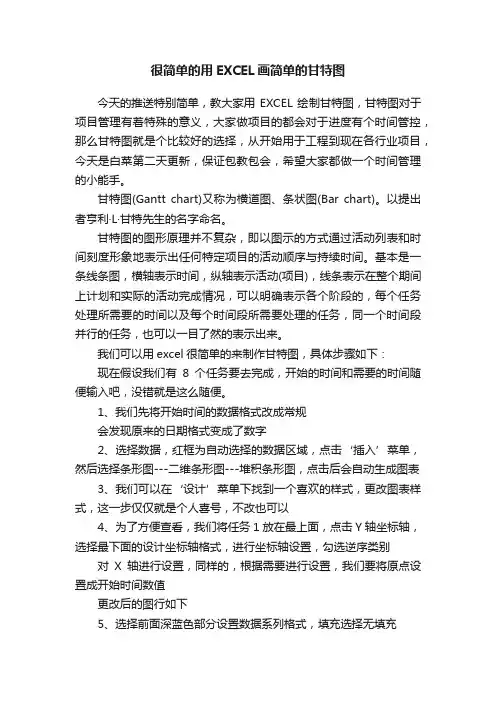
很简单的用EXCEL画简单的甘特图今天的推送特别简单,教大家用EXCEL绘制甘特图,甘特图对于项目管理有着特殊的意义,大家做项目的都会对于进度有个时间管控,那么甘特图就是个比较好的选择,从开始用于工程到现在各行业项目,今天是白菜第二天更新,保证包教包会,希望大家都做一个时间管理的小能手。
甘特图(Gantt chart)又称为横道图、条状图(Bar chart)。
以提出者亨利·L·甘特先生的名字命名。
甘特图的图形原理并不复杂,即以图示的方式通过活动列表和时间刻度形象地表示出任何特定项目的活动顺序与持续时间。
基本是一条线条图,横轴表示时间,纵轴表示活动(项目),线条表示在整个期间上计划和实际的活动完成情况,可以明确表示各个阶段的,每个任务处理所需要的时间以及每个时间段所需要处理的任务,同一个时间段并行的任务,也可以一目了然的表示出来。
我们可以用excel很简单的来制作甘特图,具体步骤如下:现在假设我们有8个任务要去完成,开始的时间和需要的时间随便输入吧,没错就是这么随便。
1、我们先将开始时间的数据格式改成常规会发现原来的日期格式变成了数字2、选择数据,红框为自动选择的数据区域,点击‘插入’菜单,然后选择条形图---二维条形图---堆积条形图,点击后会自动生成图表3、我们可以在‘设计’菜单下找到一个喜欢的样式,更改图表样式,这一步仅仅就是个人喜号,不改也可以4、为了方便查看,我们将任务1放在最上面,点击Y轴坐标轴,选择最下面的设计坐标轴格式,进行坐标轴设置,勾选逆序类别对X轴进行设置,同样的,根据需要进行设置,我们要将原点设置成开始时间数值更改后的图行如下5、选择前面深蓝色部分设置数据系列格式,填充选择无填充6、将开始日期的数据格式改回常规,最后对图表进行其他适当的调整,最后的完成图如下:。

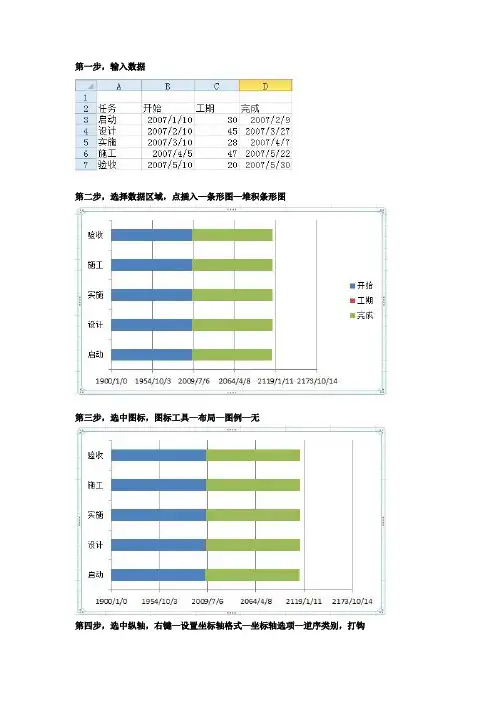
第一步,输入数据
第二步,选择数据区域,点插入—条形图—堆积条形图
第三步,选中图标,图标工具—布局—图例—无
第四步,选中纵轴,右键—设置坐标轴格式—坐标轴选项—逆序类别,打钩
第五步,选中绿色列,在上面的输入栏中,
将$D$3:$D$7中的D换成C,即把列区域改成C列工期列
结果如下:在Excel 中使用指定的区域创建动态图表,如果您选择一个图表系列并查看Excel 的公式行,则会看到系列是由使用SERIES 函数的公式生成的。
SERIES 是一种用于定义图表系列的特殊函数,它只能在此类环境中使用。
您不能将它用于工作表,也不能在它的参数中包含工作表的函数或公式
!是感叹号,感叹号前是工作表名称,表示引用Sheet2表的B列
第六步,选中横轴,右键—设置坐标轴格式
将坐标轴选项—最大值/最小值/主要刻度单位/次要刻度单位改为固定
对应值的意义如下:
最小值:横轴的最小日期,一般按照最小日期,或比最小日期小2天设置
最大值:横轴的最大日期,一般按照最大日期,或比最大日期大2天设置
主要刻度单位:竖线网格的间距,可根据实际数据中的情况设定
次要刻度单位:此处不用理会
注意:更改日期值属于数值型日期,可以选中2007/1/10,可通过开始—获得相应的日期数值39,092.00
结果如下:
第七步,更改背景颜色和无用的条形图条块颜色
右键点击主图区空白区域,设置绘图区格式—填充—纯色填充—选择颜色(如第一列,倒数第三个)
点击选中所有蓝色区域,设置数据系列格式—填充—纯色填充—无填充颜色
点击选中所有绿色区域,设置数据系列格式—填充—纯色填充—无填充颜色
最后补充一点,红色条形的颜色也可以任意更改
完!。
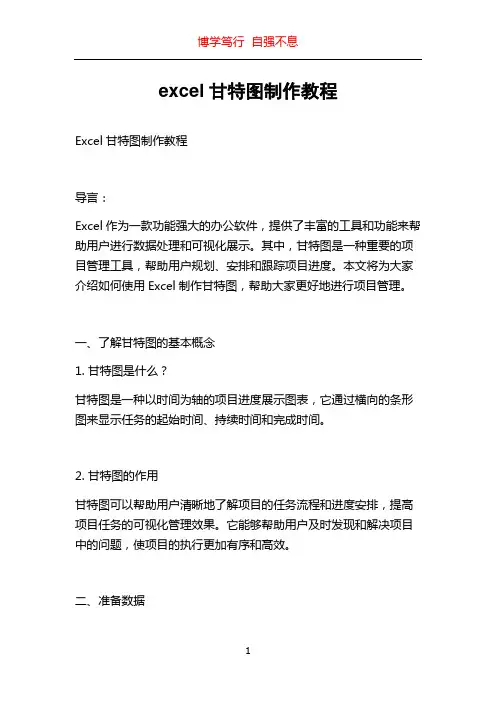
excel甘特图制作教程Excel甘特图制作教程导言:Excel作为一款功能强大的办公软件,提供了丰富的工具和功能来帮助用户进行数据处理和可视化展示。
其中,甘特图是一种重要的项目管理工具,帮助用户规划、安排和跟踪项目进度。
本文将为大家介绍如何使用Excel制作甘特图,帮助大家更好地进行项目管理。
一、了解甘特图的基本概念1. 甘特图是什么?甘特图是一种以时间为轴的项目进度展示图表,它通过横向的条形图来显示任务的起始时间、持续时间和完成时间。
2. 甘特图的作用甘特图可以帮助用户清晰地了解项目的任务流程和进度安排,提高项目任务的可视化管理效果。
它能够帮助用户及时发现和解决项目中的问题,使项目的执行更加有序和高效。
二、准备数据在制作甘特图之前,首先需要准备项目数据。
项目数据应包括任务的名称、起始时间、持续时间和完成时间。
1. 创建Excel数据表格在Excel中新建一个工作表,创建如下数据表格:任务名称起始时间持续时间完成时间任务1 1/1/2022 5天 1/6/2022任务2 1/6/2022 3天 1/9/2022任务3 1/8/2022 4天 1/12/2022任务4 1/12/2022 2天 1/14/20222. 调整列宽度将表格中的各列宽度调整为适当大小,以便于显示所有数据。
三、制作甘特图1. 选中数据选中任务名称、起始时间、持续时间和完成时间这四列数据。
2. 插入条形图点击Excel中的“插入”选项卡,在“图表”组中选择“条形图”,然后选择“堆积条形图”。
3. 调整填充色选中甘特图中的任意一条任务,右键点击,选择“格式数据系列”。
在“填充”选项卡中选择需要的填充色,例如蓝色,点击“确定”。
4. 调整轴右键点击甘特图中的横坐标,选择“格式轴”,在“轴选项”中勾选“逆序”,然后关闭窗口。
5. 添加日期标签右键点击甘特图中的横坐标,选择“格式轴”,在“刻度类型”中选择“日期”,然后点击“确定”。
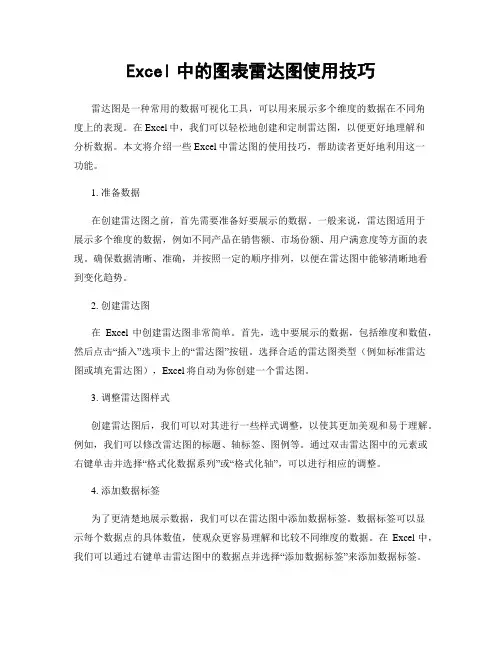
Excel中的图表雷达图使用技巧雷达图是一种常用的数据可视化工具,可以用来展示多个维度的数据在不同角度上的表现。
在Excel中,我们可以轻松地创建和定制雷达图,以便更好地理解和分析数据。
本文将介绍一些Excel中雷达图的使用技巧,帮助读者更好地利用这一功能。
1. 准备数据在创建雷达图之前,首先需要准备好要展示的数据。
一般来说,雷达图适用于展示多个维度的数据,例如不同产品在销售额、市场份额、用户满意度等方面的表现。
确保数据清晰、准确,并按照一定的顺序排列,以便在雷达图中能够清晰地看到变化趋势。
2. 创建雷达图在Excel中创建雷达图非常简单。
首先,选中要展示的数据,包括维度和数值,然后点击“插入”选项卡上的“雷达图”按钮。
选择合适的雷达图类型(例如标准雷达图或填充雷达图),Excel将自动为你创建一个雷达图。
3. 调整雷达图样式创建雷达图后,我们可以对其进行一些样式调整,以使其更加美观和易于理解。
例如,我们可以修改雷达图的标题、轴标签、图例等。
通过双击雷达图中的元素或右键单击并选择“格式化数据系列”或“格式化轴”,可以进行相应的调整。
4. 添加数据标签为了更清楚地展示数据,我们可以在雷达图中添加数据标签。
数据标签可以显示每个数据点的具体数值,使观众更容易理解和比较不同维度的数据。
在Excel中,我们可以通过右键单击雷达图中的数据点并选择“添加数据标签”来添加数据标签。
5. 调整雷达图尺度有时候,为了更好地展示数据的差异和趋势,我们需要调整雷达图的尺度。
在Excel中,我们可以通过右键单击雷达图中的轴线并选择“格式化轴”来进行相应的调整。
通过调整尺度,我们可以突出某些维度的数据,使其在雷达图中更加明显。
6. 添加数据系列如果我们想要在同一个雷达图中展示多个数据系列,可以通过添加数据系列来实现。
在Excel中,我们可以通过右键单击雷达图中的任意数据点并选择“选择数据”来添加数据系列。
通过添加数据系列,我们可以直观地比较不同数据系列在各个维度上的表现。

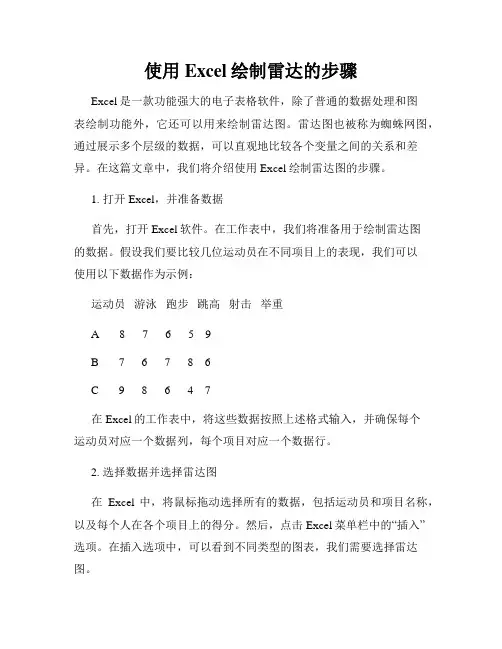
使用Excel绘制雷达的步骤Excel是一款功能强大的电子表格软件,除了普通的数据处理和图表绘制功能外,它还可以用来绘制雷达图。
雷达图也被称为蜘蛛网图,通过展示多个层级的数据,可以直观地比较各个变量之间的关系和差异。
在这篇文章中,我们将介绍使用Excel绘制雷达图的步骤。
1. 打开Excel,并准备数据首先,打开Excel软件。
在工作表中,我们将准备用于绘制雷达图的数据。
假设我们要比较几位运动员在不同项目上的表现,我们可以使用以下数据作为示例:运动员游泳跑步跳高射击举重A 8 7 6 5 9B 7 6 7 8 6C 9 8 6 4 7在Excel的工作表中,将这些数据按照上述格式输入,并确保每个运动员对应一个数据列,每个项目对应一个数据行。
2. 选择数据并选择雷达图在Excel中,将鼠标拖动选择所有的数据,包括运动员和项目名称,以及每个人在各个项目上的得分。
然后,点击Excel菜单栏中的“插入”选项。
在插入选项中,可以看到不同类型的图表,我们需要选择雷达图。
3. 调整雷达图的格式一旦插入雷达图,Excel会默认根据选择的数据自动生成雷达图。
但是,我们可以通过一些调整来改进雷达图的格式,使其更美观且易于理解。
首先,我们可以更改雷达图的标题,让读者了解到图表的内容。
选中雷达图,然后点击Excel菜单栏中的“布局”选项,在布局选项中可以找到添加图表标题的功能。
其次,我们可以调整雷达图的数据标签。
数据标签是显示每个变量具体数值的标签。
选中雷达图,然后右键单击鼠标,在弹出的菜单中选择“添加数据标签”。
另外,我们还可以调整雷达图的线条颜色、填充颜色等。
选中雷达图中的任意线条,然后点击Excel菜单栏中的“格式”选项,可以对雷达图进行各种格式调整。
4. 解读雷达图完成以上步骤后,我们就成功地使用Excel绘制了雷达图。
现在让我们来解读一下这张雷达图。
从这张雷达图中,我们可以清晰地看到每位运动员在不同项目上的得分情况。


Excel动态时钟雷达图时钟,你知道如何制作吗?对于雷达图你了解多少?我们经常在报表或者PPT汇报中出现雷达图,那么如何制作雷达图呢?其实基础版本的雷达图制作时非常简单的,利用excel的图表功能制作一个雷达图时钟,十分简单。
我们今天要说的是如何制作一个动态的动态时钟雷达图。
先和大家解释一下何为雷达图,又可称为戴布拉图、蜘蛛网图(Spider Chart),是财务分析报表的一种。
即将一个公司的各项财务分析所得的数字或比率,就其比较重要的项目集中划在一个圆形的图表上,来表现一个公司各项财务比率的情况,使用者能一目了然的了解公司各项财务指标的变动情形及其好坏趋向。
雷达图主要应用于企业经营状况——收益性、生产性、流动性、安全性和成长性的评价。
照例举一个例子,源数据如下图所示:看了上述的数据,是不是发现和雷达图的原始数据非常的类似,其实,我们下面要完成的就是利用雷达图的特效,完成一个时钟效果的雷达图。
我们先看看动画执行的效果:GI看了以上的动画,你是不是发现制作动态的雷达图,其实很简单。
您只需要将以下代码复制到Excel的VBE窗口的模块中,然后执行程序即可。
PS:操作流程如下,按照顺序1到4步,然后执行程序。
附上Excel VBA代码Sub onClock()Dim h, m, s ''定义变量h = Hour(Now) ''取得系统时间的小时m = Minute(Now) ''取得系统时间的分s = Second(Now) ''取得系统时间的秒DoEvents ''转让控制权Range(''C2:E62'').ClearContents ''清除时针/分针/秒针的数据Cells(s + 2, 5) = 9: Cells(s + 3, 5) = 0 ''在当前秒针的对应单元格中写入数值9和0If s = 59 Then Cells(2, 5) = 0 ''如果到了59秒,则E2单元格写入0Cells(m + 2, 4) = 8: Cells(m + 3, 4) = 0 ''在当前分针的对应单元格中写入数值8和0If m = 59 Then Cells(2, 4) = 0 ''如果到了59分,则D2单元格写入0If h >= 12 Then h = h - 12 ''将24小时格式转为12小时格式h = h * 5 + Int(m / 12) ''计算时针位置Cells(h + 2, 3) = 6: Cells(h + 3, 3) = 0 ''在当前时针的对应单元格中写入数值6和0If h = 59 Then Cells(2, 3) = 0 ''如果时针到了59刻度位置,则C2单元格写入0Application.OnTime Now + TimeValue(''00:00:01''), ''onClock''''每隔一秒运行onClock子程序End SubSub offClock()On Error Resume Next''停止运行onClock子程序Application.OnTime Now + TimeValue(''00:00:01''), ''onClock'', , FalseEnd Sub大家在没事的时候,可以试试这个方法制作一下动态的雷达图,当然本文其实最终的结果是制作一个时钟效果。
Excel中也能做出世界级的完美流程图,1分钟轻松搞定!现在不管是在学习中还是工作上,我们或多或少都需要画一些流程图啊、组织结构图之类这种操作起来难到不行的东西。
如果说画流程图已经很难了,那要是在Excel中画的话岂不是……别担心,今天小编将手把手教大家在Excel中画出流程图,只需1分钟就能轻松搞定哟~Smart Art在大家都知道,在PPT中有一个很强大的【Smart Art】能帮我们将文字转换成图形,在Excel中也是有一个同样强大的功能,只是操作起来有一点点不一样而已。
我们可以先打开一份Excel表格,然后点击【插入】,接着点击【Smart Art】。
在进入【Smart Art】后,我们点击【流程】,然后就可以直接在里面找到自己喜欢的图形模板,选中后将其插入Excel表格中就可以。
接着我们就可以利用【Smart Art工具】对流程图图形模板进行个性化的设置,像是换个主题颜色、更改布局等等。
然后我们就可以直接在里面填上文字就可以了。
如果大家觉得Excel的网格线和流程图一起看起来有点乱糟糟的话,大家也可以在【识图】中,将【网格线】前的对勾取消。
为了让大家能够更加清楚明白,小编在这里送上动图操作~当然了,大家如果觉得做出来的流程图没有很满意的话,不妨到【迅捷画图】网站中看一看,直接在里面绘制流程图也是很不错的呢~ 在网站中提供了非常多与绘制流程图相关的工具,像是一些基础图形、指向箭头、小图标等等的工具,我们只需要点开类别就可以选择使用了。
在我们将基本的流程图结构绘制出来以后,我们还可以在界面的右边对流程图结构进行美化操作,使其看起来更加美观。
当然了,大家要是还觉得没有办法画出满意的流程图的话,在网站中也为我们提供了不少非常好看的模板,我们可以在里面任意选择自己喜欢的模板进行套用修改就可以了,很是方便。
好啦,以上就是轻松画出流程图的小方法了,大家要是有需要的话就去试一试吧~。
Excel雷达图怎么做导语:雷达图是一种常见的财务分析报表。
它能以二维图表的形式展现多个变量数据,并且在坐标轴上的三个变量都是从同一个起点开始的。
有时候需要使用Excel来制作,本文将献上简单的绘制教程。
免费获取商务图表软件:/businessform/一款软件助你轻松绘制雷达图、蜘蛛图亿图图示专家可以轻松绘制相关图表,软件为用户提供多个雷达图(蜘蛛图)的模板,只需改变数据值,软件便能自动更新雷达图(蜘蛛图)的状态。
亿图软件不仅能帮助用户创建普通雷达图,还可以创建面积雷达图、百分比雷达图、极性图等。
创建雷达图打开亿图图示软件,选择“新建”——“图表”——“蜘蛛(雷达)图”——“创建”,即可开启画布。
操作界面左侧为符号库,使用者可以从这里,选择合适的雷达图模板,添加至画布中。
根据不同的展示场景,雷达图可分为普通雷达图、面积雷达图、百分比雷达图、极性图。
本文以普通雷达图为例,介绍基本的操作技巧。
从文件加载数据亿图图示软件支持用户从本地导入数据,一键生成雷达图。
具体的操作方法如下:1、启动文本模板:另外创建一个空白画布,将符号库中的“如何使用”拖动至画布。
选择复制“example 1”或“example 2”中的文本内容。
2、编辑数据:在电脑本地新建txt记事本,将上文所复制的文本内容,粘贴在txt记事本里。
根据模板,进行自定义修改。
第一行是类别的名称,从左到右,依次填写。
第二行至第n行是系别,第一列为系别名称,其它列为数据。
每个数据之间需要用逗号隔开,避免导入出错。
3、导入数据:在图表编辑画布里,鼠标靠近图表,即可出现浮动按钮。
点击第一项“从文件加载数据”,并选择刚才编辑好的文本,即可一键导入。
4、更改数据:数据被加载后,即一键生成雷达图。
若发现其中数据有误,可以双击数据文本,进行修改。
每修改完毕,雷达图的数据结构也随之发生改变。
5、调节雷达图尺寸:鼠标移动至顶点,可以拖拽黄色的控制点,调节雷达图的大小。
Excel高级表技巧绘制雷达的技巧与窍门在Excel中,雷达图是一种有效的数据可视化方式,它可以清晰地展示多个变量之间的关系和趋势。
本文将介绍一些Excel高级表技巧,以帮助您绘制出专业、美观的雷达图。
1. 准备数据要绘制雷达图,首先需要准备好相关的数据。
在Excel中,可以使用表格来组织数据,每一列代表一个变量。
例如,我们可以使用以下数据来绘制一个产品的市场表现雷达图:产品名称销售额市场份额品牌知名度客户满意度产品A 10000 0.4 0.5 0.6产品B 12000 0.3 0.7 0.8产品C 8000 0.2 0.6 0.72. 创建雷达图在Excel中,绘制雷达图非常简单。
首先,选中数据范围,然后点击“插入”选项卡上的“雷达图”按钮。
接下来,在弹出的图表类型中选择“雷达图”并选择合适的子类型(如标准雷达图)。
Excel将自动根据所选数据绘制雷达图。
3. 调整雷达图绘制好雷达图后,我们可以进行一些调整来使其更加美观。
首先,可以调整雷达图的标题和数据标签。
选中雷达图,然后右键点击选择“编辑数据”,在出现的对话框中,可以更改标题和数据标签的样式和位置。
此外,还可以添加图例,以便更好地展示不同系列的数据。
选中雷达图,点击“布局”选项卡上的“图例”按钮,在下拉菜单中选择合适的图例样式。
4. 设置轴线和刻度在雷达图中,轴线和刻度可以帮助我们更好地理解数据。
在Excel 中,可以通过右键点击雷达图中的轴线和刻度来设置其格式。
可以修改轴线和刻度的颜色、线条样式和字体大小,以及调整刻度范围。
另外,还可以添加次要水平线,以便更清晰地显示数据的分布。
点击雷达图上的轴线,然后右键点击选择“添加次要水平线”,可以设置水平线的样式和位置。
5. 调整数据系列在雷达图中,不同的数据系列代表不同的变量。
可以通过右键点击雷达图中的数据系列来调整其样式和格式。
可以修改数据系列的颜色、线条样式和填充效果,以及添加数据标签。